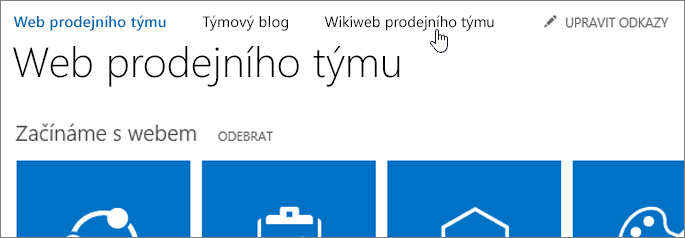Když je obsah webu logicky uspořádaný a snadno se vyhledá, je snazší spravovat a spravovat uživatele webu a Web site. Jako správce kolekce webů nebo vlastník webu můžete před vytvořením webu naplánovat strategii webu. V tomto článku se zkoumá:
Jaký druh obsahu budete na webech mít?
Po tom, co jste si řekli o počtu a typu webů, které chcete, proveďte některé plánování obsahu, který bude uložen na těchto webech. Cílem tohoto plánování obsahu je určit:
-
Jaké typy seznamů, knihoven nebo stránek chcete na webech vytvořit a uspořádat obsah Knihovny se dají použít k ukládání dokumentů a jiných souborů, zatímco seznamy můžou být užitečné pro sledování úkolů nebo problémů. Stránky jsou jednotlivé položky na webu, kde můžete zobrazit obsah, aplikace, odkazy a další.
-
Jaké typy aplikací chcete zahrnout SharePoint integrovaných aplikací, jako jsou knihovny dokumentů a seznamy, ale můžete si taky vytvářet svoje vlastní aplikace nebo nakupovat aplikace od třetích stran v SharePoint Storu.
-
Jestli chcete vytvořit typy obsahu Typy obsahu vám pomůžou přizpůsobit, jak zpracovávat a sledovat určité druhy obsahu.
Vaše organizace může chtít tento typ plánování provádět centralizovaným způsobem (zvláště v případě typů obsahu), ale je to také typ plánování, který byste měli povzbudit, když chcete, aby se vlastníci webu prováděli tak, jak upravují weby, za které jsou zodpovědné.
Jaké typy aplikací chcete přidat?
Kromě toho, že si myslíte o typech obsahu, možná budete chtít myslet na další druhy informací, které budou uloženy na webech, nebo o úkolech, které by lidé ve vaší organizaci mohli používat ke správě webů. To vám pomůže naplánovat různé typy aplikací, které můžete přidat na weby, abyste mohli začít. Pokud třeba víte, že chcete ukládat dokumenty, budete asi chtít přidat knihovnu dokumentů. Pokud víte, že chcete sledovat důležitá data, budete asi chtít mít kalendář.
Nemusíte přidávat všechny aplikace, které by mohly být nakonec potřeba. Vlastníci webů můžou přidávat a odebírat nové aplikace v průběhu času, protože se změní firemní potřeby. Ale brzké plánování o tom, jak si chcete obsah svých webů přizpůsobit, může pomoct zajistit, aby byly weby pro uživatele okamžitě užitečné.
SharePoint obsahuje předdefinované aplikace, které jsou užitečné pro určitý rozsah obchodních účelů, od ukládání a správy dokumentů do řízení a sledování projektů. Na web můžete přidat několik instancí těchto typů aplikací. Můžete taky nakupovat a přidávat aplikace třetích stran ze SharePoint Storu na váš web.
Další informace najdete v tématech Přidání aplikace na web a zakoupení aplikace v SharePoint Storu.
Potřebujete definovat typy obsahu?
Typy obsahu umožňují uživatelům webu rychle vytvářet specializované typy obsahu pomocí příkazu Nová položka nebo Nový dokument v seznamu nebo knihovně. Typy obsahu jsou užitečné, protože poskytují vlastníkům webů způsob, jak zajistit konzistenci obsahu na různých webech. Typy obsahu umožňují taky, aby jeden seznam nebo knihovna obsahovaly více typů položek nebo dokumentů. Vlastníci webu můžou předem nakonfigurovat konkrétní podrobnosti o obsahu, když nastavují typy obsahu pro web, seznam nebo knihovnu.
Vlastníci webu můžou definovat typy obsahu pro položky seznamu, dokumenty nebo složky.
Pokud váš obsah splňuje některá z následujících kritérií, může být užitečné definovat typy obsahu pro určitý obsah:
|
Pokud je to pravda: |
Typy obsahu mohou být užitečné v následujících ohledech: |
|---|---|
|
Máte konkrétní typy dokumentů, které mají standardizovaný formát nebo účel a které chcete mít konzistentní napříč vaší organizací. |
Nakonfigurujte typy obsahu webu pro tyto typy dokumentů na úrovni týmového webu tak, aby byly dostupné pro všechny podřízené weby týmového webu. Takto budou všichni uživatelé ve vaší organizaci vytvářet tyto dokumenty konzistentně. |
|
Máte určité šablony, které musí používat pro určité druhy dokumentů. |
Přidejte tyto šablony dokumentů k odpovídajícím typům obsahu, aby všechny nové dokumenty vytvořené z typu obsahu používaly šablonu. |
|
Pro určité typy dokumentů nebo položek můžete sledovat standardní sadu informací. |
Tyto informace můžete sledovat přidáním sloupců do typu obsahu. Pokud jsou některé informace obzvláště důležité, můžete je označit podle potřeby. Výchozí hodnoty pro určité sloupce můžete nastavit také při konfiguraci typu obsahu. |
|
Existuje definovaný firemní proces pro způsob, jakým se konkrétní typy dokumentů vždy zpracovávají nebo přezkoumávají. |
Zvažte konfiguraci pracovních postupů pro určité typy obsahu. Pomocí pracovních postupů můžete spravovat obchodní procesy, jako je revize nebo schválení dokumentů. |
Po určení obsahu, pro který byste mohli chtít definovat typy obsahu, byste měli myslet na tom, kde chcete definovat typy obsahu. Pokud definujete typy obsahu webu na úrovni týmového webu, budou dostupné pro použití v seznamech a knihovnách na všech podřízených webech vašeho týmového webu. Vlastníci webu můžou taky definovat typy obsahu webu pro jejich weby, i když tyto typy obsahu budou dostupné jenom v seznamech a knihovnách jenom na tomto webu a na všech webech pod ní.
Je možné, že budete chtít vytvořit tabulku nebo tabulku s informacemi, které chcete zahrnout, když definujete typy obsahu. Můžete například vytvořit něco základního, jako je tabulka níže, a potom ho upravit tak, aby obsahoval další informace, které by mohly být užitečné pro sledování, jako jsou weby nebo týmy, které budou typy obsahu používat:
|
Nový typ obsahu |
Nadřazený typ obsahu |
Sloupce |
Šablona dokumentu |
Pracovní postupy |
|---|---|---|---|---|
|
Zadejte název typu obsahu, který chcete vytvořit. |
Zadejte nadřazený typ obsahu, ze kterého bude vytvořen. |
Uveďte nový nebo existující sloupec, který chcete přidat k typu obsahu. |
Určete, jestli bude k typu obsahu přidružená šablona dokumentu. |
Určete, jestli budou k typu obsahu přidružené nějaké pracovní postupy. |
Další informace o práci s typy obsahu najdete v článku Vytvoření nebo přizpůsobení typu obsahu.
Jak budou uživatelé obsah vyhledávat a získávat k němu přístup?
Podívejte se, jak budou uživatelé webu Hledat a používat obsah na vašich SharePoint webech. Tento druh plánování vám pomůže s rozhodnutím o konfiguraci navigace a vyhledáváním pro týmový web a jeho podřízené weby.
Které weby chcete zahrnout do globální navigace?
Pro plánování navigace může být užitečné vytvořit diagram webů v hierarchii webu. Pokud jste už diagram vytvořili při plánování webů, můžete začít s tímto diagramem a upravovat ho. Zahrnout všechny podřízené weby vašeho týmového webu Můžete také chtít zahrnout všechny důležité seznamy nebo knihovny, které existují na týmovém webu a jeho podřízených webech. To vám pomůže rozpoznat důležité cíle, které můžou uživatelé webu najít, pokud začínají na domovské stránce vašeho týmového webu.
Horní navigace na webu poskytuje informace o globální navigaci.
Ve výchozím nastavení používá každý web vlastní horní navigační navigaci, ale můžete povolit webům, aby zdědili horní navigaci od nadřazeného webu, takže se navigace bude konzistentně používat na všech webech. Můžete nakonfigurovat weby, které se zobrazí na horním navigačním panelu. Můžete taky zahrnout odkazy na jakoukoli jinou adresu URL, kterou chcete použít k integraci odkazů na externí zdroje do navigace na webu. Další informace o přizpůsobení horní navigace najdete v tématu Přizpůsobení navigace na týmovém webu.
Pokud máte na svém týmovém webu spoustu podřízených webů, nebudete možná chtít zveřejnit všechny tyto weby na horním panelu odkazů, protože by mohlo dojít k zahlcení uživatelů webu. Ale nechcete také vytvářet důležité weby nebo obsah. Pomocí diagramu hierarchie webů určete klíčové weby, které chcete zveřejnit v globální navigaci.
Jak budou lidé na webech Procházet?
Kromě horní navigace na webu se taky na levé straně stránky s názvem panel Snadné spuštění zobrazí navigační prvek.
Panel Snadné spuštění obvykle zobrazuje odkazy, které jsou pro aktuální web závislé, a lze ho použít ke zvýraznění obsahu, který je nejdůležitější. Když vytvoříte nový seznam nebo knihovnu, nový odkaz se automaticky zobrazí v části Poslední na panelu Snadné spuštění. V části Nejnovější se zobrazí jenom pět nejnovějších odkazů.
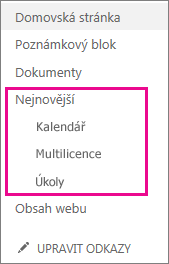
Panel Snadné spuštění můžete přizpůsobit přidáním nebo odebráním odkazů na seznamy a knihovny na webu. Můžete taky seskupit odkazy v části vlastní nadpisy. Pokud se rozhodnete, že všechny podřízené weby zdědí globální navigaci, bude pro vlastníky webu důležité přizpůsobit navigaci na panelu Snadné spuštění, protože budou primárním uživatelem hledání obsahu na webu, který navštíví. Pokud se rozhodnete, že podřízené weby zdědí globální navigaci od týmového webu, budou mít uživatelé možnost použít horní panel odkazů i panel Snadné spuštění na podřízeném webu k nalezení obsahu. Další informace o úpravách odkazů na panelu Snadné spuštění najdete v článku Přizpůsobení navigace na týmovém webu.
Co bychom měli myslet na plánování vyhledávání?
Vaši uživatelé jsou pravděpodobnější, že budete chtít používat SharePoint, když mohou snadno najít potřebné informace. Pomocí funkcí obsahu, jako jsou typy obsahu nebo přidáním sloupců s metadaty do seznamů a knihoven, můžete pomoct v tom, aby se obsah lépe vyhledal pomocí vyhledávání.
Správci kolekce webů a správci webu můžou provádět řadu konfigurací pro přizpůsobení možností vyhledávání uživatelům.
|
Postupujte takto: |
Informace najdete v tomto tématu: |
|---|---|
|
Přizpůsobení stylu a nastavení, která mají vliv na výsledky hledání, můžete přizpůsobit Centrum vyhledávání a webové části na stránkách Centrum vyhledávání. |
|
|
Vytvořte pravidla dotazu, která zlepší způsob, jakým vyhledávání odpovídá záměru uživatele. |
|
|
Upravte zdroje výsledků pro vyhledávání. |
|
|
Zobrazení, vytvoření nebo změna spravovaných vlastností nebo mapování procházených vlastností na spravované vlastnosti |
|
|
Export a import nastavení konfigurace přizpůsobeného vyhledávání mezi weby Exportované a importované nastavení zahrnují všechna přizpůsobená pravidla dotazu, zdroje výsledků, typy výsledků, modely řazení a nastavení hledání na webu. |
Export a import nastavení konfigurace přizpůsobeného vyhledávání |
Jak bude obsah dostupný v hledání
Služba vyhledávání je naplánována na procházení obsahu SharePoint každých pět minut. Po přidání položky na web SharePoint bude před indexováním a vrácením ve výsledcích hledání zjištěné časové období. Tato doba se liší podle aktuálních uživatelských aktivit. Úkoly, jako je migrace, upgrade a údržba webu, zvyšují zatížení kanálu indexování. Nové položky obsahu se obvykle zobrazí ve výsledcích hledání během jedné hodiny.
Co potřebují uživatelé dělat s obsahem?
Po zobrazení některých základních otázek, které uživatelé potřebují k obsahu, se můžete rozhodnout, jak budete muset nakonfigurovat určité weby, seznamy nebo knihovny, a taky Jaké zvláštní funkce můžou uživatelé webu používat.
|
Otázky k prozkoumání: |
Důležité informace pro konfiguraci obsahu: |
|---|---|
|
Potřebujete sledovat verze určitých typů dokumentů nebo položek seznamů? |
|
|
Potřebují uživatelé webu možnost pracovat nebo spolupracovat na určitých typech dokumentů? |
|
|
Provedení určitých typů obsahu před jejich obecným přístupem musí být schváleno |
|
|
Podléhají určité typy dokumentů konkrétním obchodním procesům nebo lidským pracovním postupům? |
|
|
Budete pro řízení a správu procesů používat seznamy |
|
|
Na webech, které je nutné omezit na obecný přístup, bude existovat citlivý obsah |
|
|
Musí uživatelé dostávat aktualizace změn obsahu? |
|